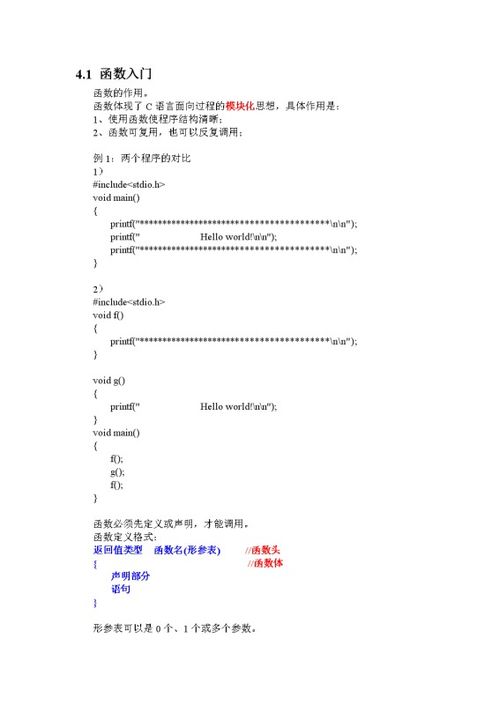优化C语言MessageBox中确定与取消按钮的用户点击体验方法
在C语言编程中,特别是在Windows平台上开发图形用户界面(GUI)应用程序时,我们经常需要与用户进行交互。显示消息框(Messagebox)是一种常见的与用户进行交互的方式,尤其是在提示用户进行确认或取消操作时。Windows API提供了丰富的函数库来创建各种类型的消息框,其中包括带有“确定”和“取消”按钮的消息框。接下来,我们将从创建简单的消息框、处理用户的选择、以及在特定应用场景中使用等方面详细介绍如何使用C语言编写带有“确定”和“取消”按钮的消息框。

一、基础知识:了解Windows API中的MessageBox函数
在Windows编程中,MessageBox函数是一个功能强大的工具,用于显示消息框。MessageBox函数的原型定义在头文件中,通常其原型如下:
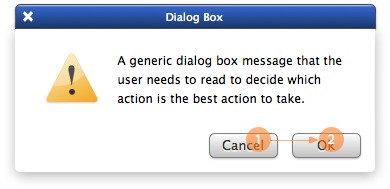
```c

int MessageBox(
HWND hWnd, // 父窗口句柄
LPCTSTR lpText, // 消息框显示的文本
LPCTSTR lpCaption, // 消息框的标题栏文本
UINT uType // 消息框的类型
);
```
其中,hWnd是父窗口的句柄,可以是NULL表示没有父窗口;lpText是消息框中的文本;lpCaption是消息框标题栏的文本;uType是一个指定消息框类型的标志组合,决定了消息框的外观和行为。例如,MB_YESNO类型的消息框包含“是”和“否”按钮,而MB_OKCANCEL则包含“确定”和“取消”按钮。
二、创建带有“确定”和“取消”按钮的消息框
要创建一个带有“确定”和“取消”按钮的消息框,我们需要使用MB_OKCANCEL标志。以下是一个简单的示例,展示了如何在Windows应用程序中创建这种消息框:
```c
include
int WINAPI WinMain(HINSTANCE hInstance, HINSTANCE hPrevInstance, LPSTR lpCmdLine, int nCmdShow) {
// 调用MessageBox函数,创建带有“确定”和“取消”按钮的消息框
int result = MessageBox(NULL, "你确定要继续吗?", "确认操作", MB_OKCANCEL);
// 根据用户的选择进行处理
if (result == IDOK) {
MessageBox(NULL, "你选择了确定。", "确认结果", MB_OK);
} else if (result == IDCANCEL) {
MessageBox(NULL, "你选择了取消。", "确认结果", MB_OK);
return 0;
```
在这个示例中,我们首先调用MessageBox函数显示一个带有“确定”和“取消”按钮的消息框。MessageBox函数返回一个整数值,指示用户点击了哪个按钮。如果用户点击了“确定”按钮,返回值是IDOK;如果用户点击了“取消”按钮,返回值是IDCANCEL。我们根据这个返回值,分别显示不同的消息框来通知用户他们的选择。
三、处理用户的选择
在处理用户的选择时,我们通常根据MessageBox函数的返回值来决定接下来的操作。在上面的示例中,我们已经展示了如何根据用户的选择显示不同的消息框。在实际应用中,我们可以将用户的选择作为程序逻辑的分支条件,例如:
```c
include
int WINAPI WinMain(HINSTANCE hInstance, HINSTANCE hPrevInstance, LPSTR lpCmdLine, int nCmdShow) {
int result = MessageBox(NULL, "是否保存更改?", "保存更改", MB_OKCANCEL);
if (result == IDOK) {
// 用户选择了确定,执行保存操作
MessageBox(NULL, "保存成功!", "保存结果", MB_OK);
// 这里的代码应该执行实际的保存逻辑
} else if (result == IDCANCEL) {
// 用户选择了取消,执行取消操作或不进行任何操作
MessageBox(NULL, "已取消保存。", "保存结果", MB_OK);
// 这里的代码可以处理取消操作后的逻辑
return 0;
```
在这个示例中,我们根据用户的选择来决定是否执行保存操作。如果用户选择了“确定”,则显示“保存成功!”的消息框,并可以执行实际的保存逻辑(在这里省略了)。如果用户选择了“取消”,则显示“已取消保存。”的消息框,并可以处理取消操作后的逻辑。
四、在特定应用场景中使用消息框
带有“确定”和“取消”按钮的消息框在多种应用场景中都非常有用。以下是一些常见的应用场景:
1. 用户确认操作:在用户执行可能影响数据的操作之前,如删除文件、清空记录等,提示用户进行确认。
2. 保存更改:在用户关闭文档或退出应用程序之前,提示用户是否保存未保存的更改。
- 上一篇: 龙之谷农场高效栽培种植指南
- 下一篇: 《火影忍者》团藏死亡集数
-
 如何取消QQ体验版?资讯攻略11-14
如何取消QQ体验版?资讯攻略11-14 -
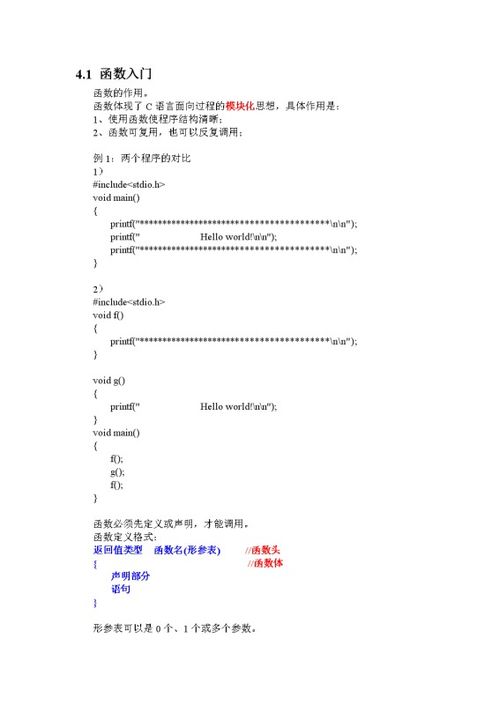 C语言清屏秘籍:如何正确使用clrscr()函数?资讯攻略12-06
C语言清屏秘籍:如何正确使用clrscr()函数?资讯攻略12-06 -
 VC 6.0高效指南:轻松创建工程与C语言文件资讯攻略11-28
VC 6.0高效指南:轻松创建工程与C语言文件资讯攻略11-28 -
 如何快速打开Windows注册表的方法有哪些?资讯攻略11-10
如何快速打开Windows注册表的方法有哪些?资讯攻略11-10 -
 如何轻松取消快手特效资讯攻略11-22
如何轻松取消快手特效资讯攻略11-22 -
 一键获取C语言视频教程下载资讯攻略11-27
一键获取C语言视频教程下载资讯攻略11-27